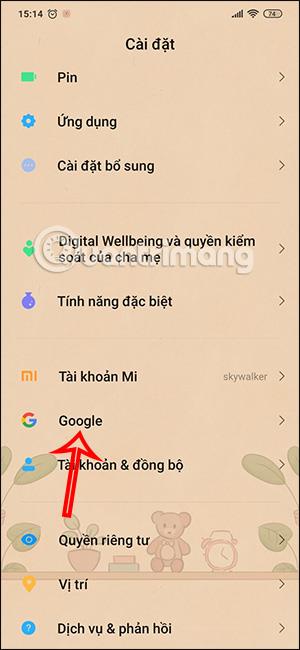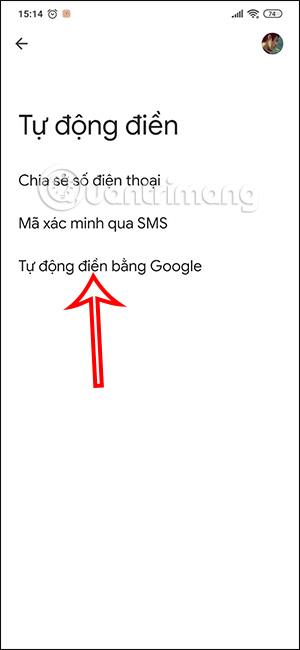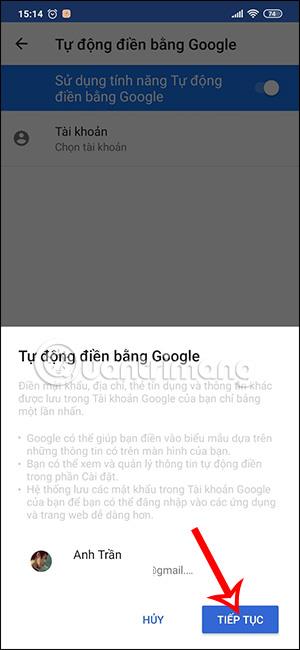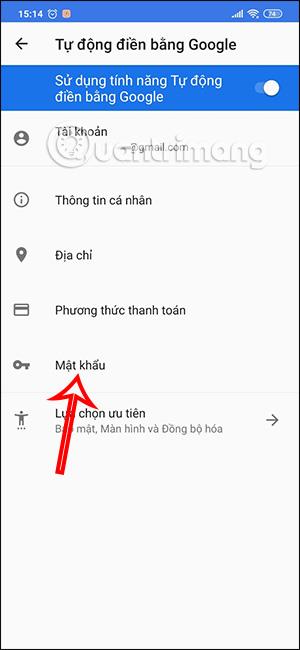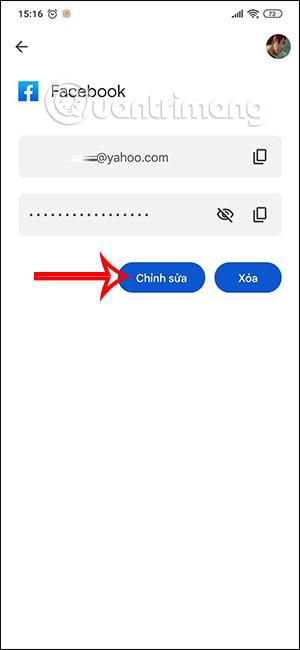Kun käytät Android-puhelinta sovelluksella tai selaimella, sinulta kysytään, haluatko tallentaa salasanasi Googlelle vai et. Tämän automaattisen täyttöominaisuuden avulla käyttäjät kirjautuvat nopeasti sisään tileilleen ilman manuaalista syöttämistä. Ja nyt voimme vaihtaa Android-puhelimiin tallennettuja salasanoja, päivittää uusia salasanoja samalla tavalla kuin tallennettujen salasanojen muokkaaminen Google Chromessa . Alla oleva artikkeli opastaa sinua vaihtamaan tallennettuja salasanoja Androidissa.
Ohjeet tallennettujen salasanojen vaihtamiseen Androidissa
Vaihe 1:
Valitse Android-puhelimesi käyttöliittymästä Asetukset . Seuraavaksi käyttäjä klikkaa tässä käyttöliittymässä Google-sovellusta .
Vaihda sitten uuteen käyttöliittymään ja napsauta Automaattinen täyttö alla olevan kuvan mukaisesti.
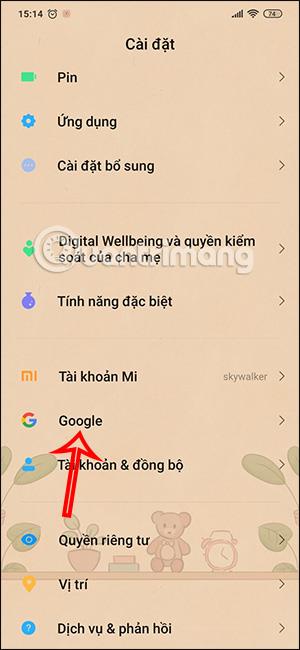

Vaihe 2:
Napsauta seuraavaksi Automaattinen täyttö Googlella -asetusta nähdäksesi kaikki Googleen tallennetut tiedot. Sitten puhelimeen kirjautunut Google-tili tulee näkyviin , josta voit valita. Siirry seuraavaan vaiheeseen napsauttamalla Jatka.
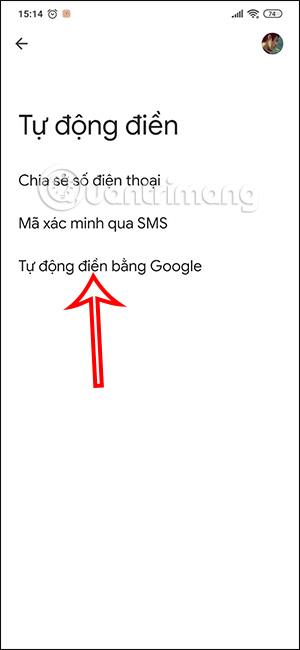
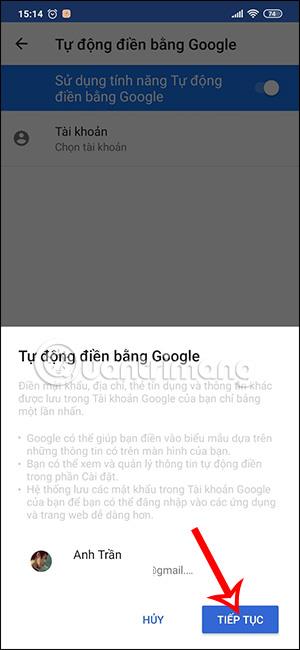
Vaihe 3:
Tässä vaiheessa käyttäjä napsauttaa Salasanat-osiota nähdäkseen kaikki tallennetut tilisalasanat. Täällä näemme kaikki Android-puhelimiin tallennetut tilit .
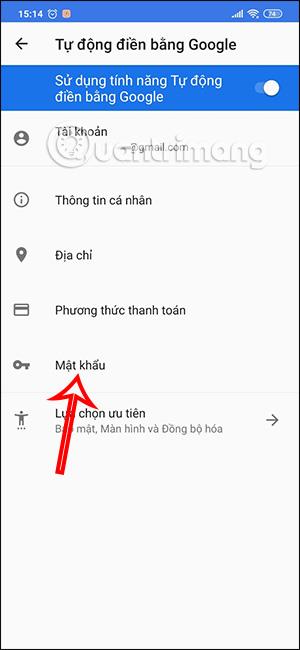

Vaihe 4:
Napsautamme tiliä , jonka salasanan haluat vaihtaa. Napsauta Muokkaa-painiketta vaihtaaksesi tilin tai salasanan uudelleen. Napsauta tässä salasanariviä vaihtaaksesi sen. Kirjoita tilille uusi salasana ja napsauta sitten Tallenna tallentaaksesi tilin uudet tiedot, ja olet valmis.
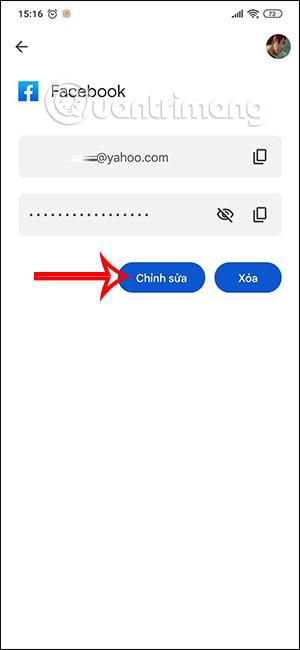
Joten Google päivittää automaattisesti tallennetun Android-tilin salasanan. Ja kun kirjaudut sisään, tilisi korvataan uudella salasanalla.